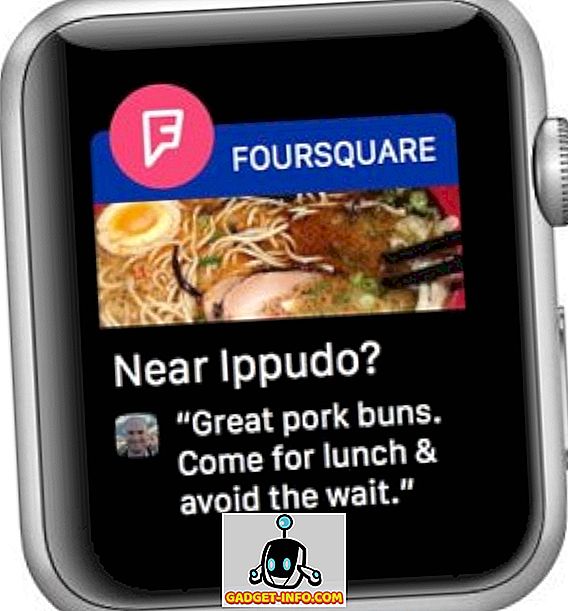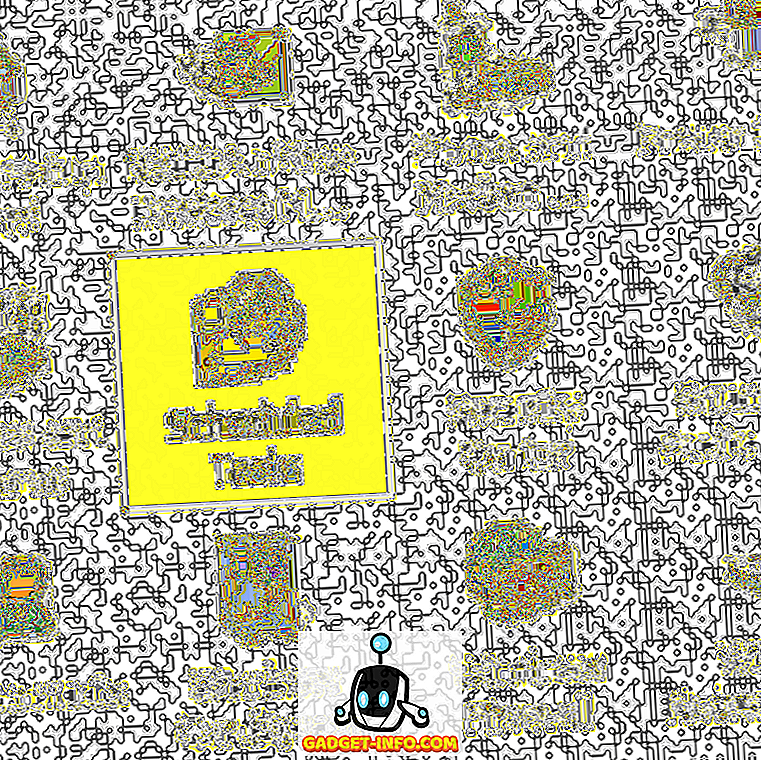Ne glede na to, ali ste profesionalni igralec, ki rad pretaka svojo spletno igro, YouTuber, ki rad ustvarja poučne videoposnetke, nekdo, ki si želi, da bi dobil podporo s posnemanjem napake na videoposnetku. potrebo po snemanju vsega, kar se dogaja na našem zaslonu. Zaslonski snemalniki so del programske opreme, ki vam omogoča snemanje zaslonskih dejanj, skupaj z gibi miške, kliki in v nekaterih primerih tudi avdio in video, vključno z zunanjimi napravami kot vhodi. Če ste lastnik računalnika Mac in iščete snemalnik zaslona, ki ga lahko uporabite za svoje srce, ne iščite več - pokrili smo vas z našimi 10 najboljšimi izbirnimi programi za snemalno programsko opremo za Mac OS X.
Najboljši zaslonski snemalniki za Mac OS X
1. Camtasia 2
Pravijo, da se dobre stvari v življenju komajda sprostijo in čeprav se s tem na splošno ne strinjamo, je v tem primeru dejansko povsem res. Eden izmed najdražjih orodij za snemanje zaslona za OS X, Camtasia 2 je tako dober, kot ga dobijo. Ta zver v programu je najobsežnejša zbirka za snemanje, ki jo boste našli, kar uporabnikom omogoča, da ne samo snemajo svojega zaslona in številnih zunanjih vhodnih naprav hkrati, ampak njegova studio podobna postavitev z večplastno časovno premico omogoča nemoteno urejanje in mešanje, kar omogoča nemoteno urejanje in mešanje. ustvarite video posnetke videoposnetkov, kot je pro. Camtasia ponuja tudi vrsto vizualnih učinkov, vključno z edinstvenim načinom "zelenega zaslona", ki vam omogoča, da se vstavite v videoposnetek, kot da bi bili sami del akcije. Videoposnetki, ustvarjeni prek storitve Camtasia, so lahko v celoti interaktivni, kar omogoča gledalcem, da medsebojno komunicirajo z vročimi zoni, ko jih nastavite, in delajo v vseh vrstah naprav.
Camtasia ponuja tudi spremljevalno mobilno aplikacijo, TechSmith Fuse, ki omogoča uvoz fotografij in video posnetkov neposredno v Camtasia Studio iz naprave iPhone, Android ali Windows Phone. To je nedvomno najmočnejša snemalna zbirka tam zunaj, vendar je v prvi vrsti namenjena profesionalnim uporabnikom.
Razvijalec - TechSmith
Združljivost - OS X 10.9 ali novejša
Razpoložljivost - Camtasia 2 za Mac (99 USD) (na voljo tudi za Windows, ponuja brezplačno poskusno)
2. ScreenFlow

Druga najboljša izbira po Camtasia, čeprav verjetno (težko je izbrati jasnega zmagovalca med tema dvema). ScreenFlow je še ena plačana ponudba, ki prinaša snemanje zaslona na profesionalni ravni in urejanje videa na mizo. Kar mi je še posebej všeč pri ScreenFlow-u, je njegova prijaznost do uporabnika nad Camtazijo, kjer ima slednja pomembno krivuljo učenja. ScreenFlow ponuja podoben nabor zmogljivih funkcij, vendar v manj zapletenem vmesniku. Prav tako je estetsko prijetnejša, vendar je to lahko subjektivna stvar.
Nekatere edinstvene posebnosti ScreenFlow-a vključujejo zmožnost programa za snemanje videa ne samo z zaslona vašega Mac računalnika, temveč tudi iz priključenega iPhone-a, iPod touch-a ali iPad-a, pod pogojem, da imajo priključek za strelo. Prav tako lahko uvozi video in avdio iz zunanjih spletnih kamer in mikrofonov ter ponuja najvišjo bitno hitrost za snemanje zaslona z mrežnico (30 sličic na sekundo). Preizkusili smo izhod na modelu Macbook Pro leta 2013 in izgledal je tako čudovito kot originalni zaslon. ScreenFlow ima tudi multi-track časovnico in zagotavlja vizualno manipulacijo elementov. Še ena edinstvena značilnost tega programa je nadzor gibanja, ki v bistvu omogoča povečavo dela zaslona, kjer poteka dejanje zanimanja, nato pa se brez težav premika nazaj v celoten pogled.
Razvijalec - Telestream
Združljivost - OS X 10.10 ali novejša (iOS 8.0 ali novejša različica za snemanje iOS)
Razpoložljivost - ScreenFlow (začne se pri $ 99)
3. Snapz Pro X

To je vrsta programske opreme, ki jo izberete, ko imate določeno potrebo, in resnično želite to obravnavati. Na primer, vzemite video posnetke za usposabljanje in vadnice. Snapz Pro X je posebej optimiziran za tiste, ki vam omogočajo, da zajamete določeno območje vašega zaslona prek vlečne škatle s spremenljivo velikostjo. Ta program ponuja resnično preprost vmesnik (ki bi lahko zagotovo uporabljal večjo prenovo) z minimalno krivuljo učenja. To ni napihnjeno, kar pomeni, da dobite le tiste funkcije, ki so najbolj pomembne in najbolj pomembne za nalogo, namesto da bi bile zelo zmogljive urejevalniki videov. Zanimiva ponudba v Snapz-u je »predogled v živo«, ki vam omogoča, da vnaprej vidite, katera regija bo posneta v videu, s popolnostjo pikslov.
Snapz Pro X je tudi plačana programska oprema, ki je cenejša kot Camtasia in ScreenFlow, vendar ni tako bogata. Obstaja poskusna različica, ki jo lahko še naprej uporabljate, dokler želite, čeprav s stalnim vodnim žigom, ki bo po prvih 15 dneh postavljen na vaše posnetke.
Razvijalec - programska oprema Ambrosia
Združljivost - OS X 10.8 ali novejša
Razpoložljivost - Snapz Pro X ($ 69)
4. Snagit

Prihaja iz istih razvijalcev, ki nam prinašajo odlično Camtasia, Snagit je še en orodje za zajem zaslona, ki ga želite doseči, ko ne potrebujete profesionalnih orodij, ki jih ponuja Camtasia, vendar želite enako stopnjo zanesljivosti. Snagit se osredotoča na označevanje posnetkov zaslona - tako v fotografskih in video formatih. V skladu s Camtazijo ta program omogoča tudi uvoz mobilnih video posnetkov in slik prek varovalke in ponuja obsežne možnosti deljenja, vključno z možnostjo izvoza projektov neposredno v Camtasia. Snagit ne ponuja tako obsežnih učinkov in časovnih kontrol kot Camtasia, vendar boste našli ponudbo v večini primerov dovolj. Prav tako prihaja z edinstveno "pomikanje zajemanje" način, ki bo posnetke, recimo, dolge spletne strani, za enostavno izmenjavo.
Snagit prihaja v cenejši od Camtasia, in je zanesljiva ponudba, če ste pripravljeni, da jed iz nekaj testa.
Razvijalec - TechSmith
Združljivost - OS X 10.9 ali novejša
Razpoložljivost - Snagit (49, 95 $) (na voljo tudi za Windows in Chrome OS, ponuja brezplačno poskusno)
5. Screencast-o-Matic

To je verjetno najbolj zanimiv in edinstven izdelek na celotnem seznamu. Zakaj vprašaš? Ker Screencast-o-Matic je online zaslon snemalnik, ki ga lahko uporabite brez veliko težav. To je tudi prvo orodje na tem seznamu, ki se uvršča med freemium, kjer ima brezplačno različico, ki jo lahko uporabite za svoj prosti čas, kolikor želite, dodatne funkcije pa vas bodo stale. Screencast-o-Matic deluje tako, da na vaš sistem vstavi »lansirnik«, medtem ko se snemanje zaseda preko spletne strani. Razmislite o tem, kot da uporabljate orodje za konference, kot je GoToMeeting - tukaj je tudi isti koncept.
Brezplačna različica Screencast-o-Matic omogoča do 15 minut snemanja zaslona v 720p videu skupaj s spletno kamero in mikrofonom ter enostavno objavljanje. Pro verzija, ki je le 15 $ / leto, ne samo, da odpravi vse te omejitve, ampak tudi uvaja številne nove funkcije, kot so urejanje v realnem času, avdio sistem za snemanje, urejanje videoposnetkov po fotografiranju itd.
Razvijalec - Screencast-o-Matic
Združljivost - različna - na spletu
Razpoložljivost - Screencast-o-Matic (brezplačno) (plačana naročnina za $ 15 / leto)
6. VLC

Morda boste presenečeni, ko boste našli VLC tukaj - navsezadnje je to le video predvajalnik, ne? Pravzaprav ima VLC možnost zajemanja zaslona, ki bo zadostovala za potrebe večine ljudi, če ne iščete ničesar domišljijskega in hitro morate posneti akcijo zaslona, ki jo želite deliti z nekom drugim. Za dostop do te »skrite« funkcije se pomaknite do menija Datoteka in odprite napravo za zajemanje, kjer morate spremeniti izbiro vira na zaslon. VLC omogoča nekatere osnovne prilagoditve, kot so avdio vhodne naprave za zajemanje, kakšna hitrost kadra za videoposnetke (ponuja dostojno maksimum 30fps), in omogoča sledenje miški tudi za lažje izostritev med drugimi parametri. Najboljše od vsega je, da je VLC brezplačen, kaj pa izgubiš?
Razvijalec - organizacija VideoLan
Združljivost - OS X 10.5 ali novejša
Razpoložljivost - VLC Media Player (brezplačno)
7. QuickTime

Še eno presenečenje! Ali ste vedeli, da lahko vgrajeni QuickTime Player OS X izvaja snemanje zaslona? Če potrebujete rešitev za snemanje zaslona, ki ne potrebuje neumnosti, lahko z velikostjo 15 posnetkov na sekundo posnamete zvok mikrofona, ne pa zvoka sistema in ne potrebujete vašega obraza za prikazovanje in vam ni treba namestiti ničesar. ali preživite en sam peni, QuickTime je pravi odgovor za vas. Vse kar morate storiti je zagnati QuickTime in iz menija File, Start Screen Recording session. Obstaja skoraj nobenih možnosti za konfiguriranje, tako da lahko začnete delovati v najkrajšem možnem času.
Čeprav se zdi, da je to dokaj omejena rešitev, se izkaže, da je to najbolj potrebno za večino uporabnikov. Zato je vredno poskusiti. Samo ne uporabljajte tega za snemanje video posnetkov.
Razvijalec - Apple Inc.
Združljivost - OS X vse različice
Razpoložljivost - Vgrajen v OS X
8. QuickCast

Še en brezplačen pripomoček, ki je namenjen uporabnikom, ki morajo zajeti zelo hitre kratke zaslonske predvajalne vsebine z največ 5 minutami. QuickCast je v bistvu app menijske vrstice, ki je samo tam, pripravljen za delovanje v enem kliku. Omogoča tudi zunanji mikrofon in zajemanje spletne kamere, ima dve možnosti za 3-minutne in 5-minutne posnetke ter lahko zajame celoten zaslon ali območje po meri, kot ga izberete.
Razvijalec - ponovno izdana
Združljivost - OS X 10.8 ali novejši, 64-bitni procesor
Razpoložljivost - QuickCast na Mac App Store (brezplačno)
9. Monosnap

Še ena brezplačna aplikacija menijske vrstice, ki ima precej močan udarec, ko gre za snemanje zaslona, ne da bi bilo preveč fancy. Eden od najbolj edinstvenih značilnosti Monosnapa, ki ni na voljo za številne platforme, je, da posname vaš zaslon v 60 fps za izjemno gladko predvajanje tudi v najzahtevnejših scenarijih. Tudi Monosnap lahko snema videoposnetek in zvok mikrofona. Obstaja tudi način za snemanje sistemskega zvoka, kot bi bilo potrebno, preko pripomočka tretje osebe, in ker je Monosnap brezplačen, je to zelo dober posel.
Razvijalec - Farminers Ltd.
Združljivost - OS X 10.8 ali novejši, 64-bitni procesor
Razpoložljivost - Monosnap na trgovini Mac App Store (brezplačno)
10. OBS

Sem OBS na številko 10 kljub temu, da je izjemno močna brezplačna ponudba z množico funkcij, ki bi jih sicer našli le v plačani programski opremi. Razlog je v tem, da ima programska oprema OBS (Open Broadcaster Software) zelo strmo krivuljo učenja z zelo malo na voljo vadnic, zaradi česar je neprimerna za povprečnega uporabnika. Vendar pa je programska oprema resnično zelo zmogljiva in ponuja zmogljivo snemanje z vsemi viri, ki si jih lahko predstavljate za avdio in video, omogoča urejanje, lahko zajame več različnih prednastavitev, vključno z določenim oknom, regijo ali celozaslonskim načinom, omogoča spreminjanje več parametrov pri snemanju videa, in več. To je vredna ponudba, ki jo morate raziskati, če iščete zmogljivo brezplačno rešitev za vaše potrebe po zajemanju zaslona.
Razvijalec - Odprta programska oprema za izdajatelje
Združljivost - OS X 10.8 in novejše
Razpoložljivost - OBS (brezplačno) (različice, ki so na voljo tudi za Windows in Linux)
To zaključuje naših 10 najboljših izbir za OS X snemanje programske opreme. Pri sestavljanju tega seznama smo poskrbeli, da lahko skoraj vse kategorije uporabnikov najdejo nekaj, kar ustreza njihovim specifičnim potrebam. Imate še eno najljubšo, ki smo jo zamudili? Sporočite nam.